Bất hòa là một trong những dịch vụ trò chuyện trực tuyến phổ biến nhất, đặc biệt là đối với những người chơi game. Nó sử dụng VoIP và nhắn tin tức thời để giữ cho người dùng kết nối với nhau và nó cũng sẽ cho bạn bè của bạn biết bạn hiện đang chơi gì.
Discord được sử dụng miễn phí, mặc dù có một gói đăng ký trả phí tùy chọn sẽ cung cấp cho người dùng hình đại diện hoạt hình, biểu tượng cảm xúc, v.v. Nó cũng tương thích rộng rãi trên nhiều loại thiết bị.
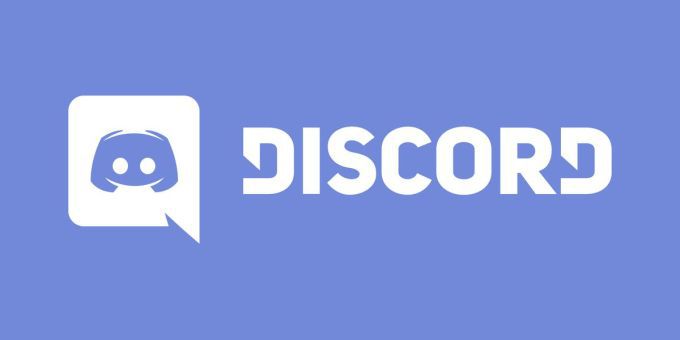
Đôi khi, Sự bất hòa có thể không mở ra khi bạn mong đợi. Nếu bạn khởi động Discord chỉ để nhận được thông báo lỗi, hãy thử các phương pháp sau để khắc phục sự cố.
1. Cập nhật Discord lên phiên bản mới nhất
Discord nhận được các bản cập nhật thường xuyên để đảm bảo không ai có thể lợi dụng việc khai thác hoặc mã xấu. Sự bất hòa có thể không mở nếu phiên bản của bạn không phải là phiên bản mới nhất. Có một số cách khắc phục dễ dàng cho vấn đề này.
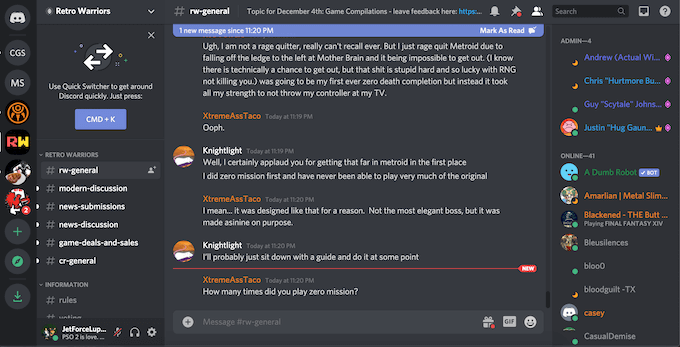
Cập nhật Discord lên phiên bản mới nhất, sau đó đặt ứng dụng tự động cập nhật bất cứ khi nào có phiên bản mới. Tuy nhiên, hãy lưu ý rằng một số người dùng lưu ý rằng "vòng lặp cập nhật" trong đó tệp cài đặt mới tạo ra sự cố và từ chối cập nhật ứng dụng.
2. Cập nhật hệ điều hành của bạn
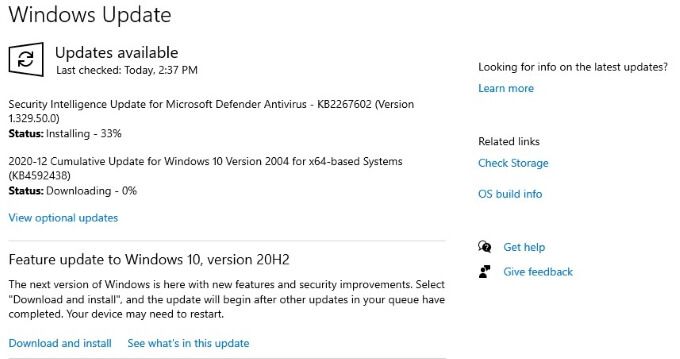
Cho dù bạn đang sử dụng Windows hay macOS, Discord dựa vào việc bạn có phiên bản mới nhất của hệ điều hành. Luôn cập nhật hệ điều hành của bạn để tránh mọi sự cố khi khởi chạy ứng dụng. Nếu Discord không mở, hãy đảm bảo rằng không có bản cập nhật hệ thống cần thiết nào và sau đó thử lại.
3. Đóng tất cả các chương trình khác
Một số người dùng báo cáo rằng Discord gặp lỗi nếu được khởi chạy cùng với các chương trình khác đang chạy trong nền. Tắt các ứng dụng sử dụng nhiều tài nguyên như trò chơi, phần mềm chỉnh sửa ảnh hoặc video và đặc biệt là phần mềm chống vi-rút trước khi bạn khởi chạy Discord.
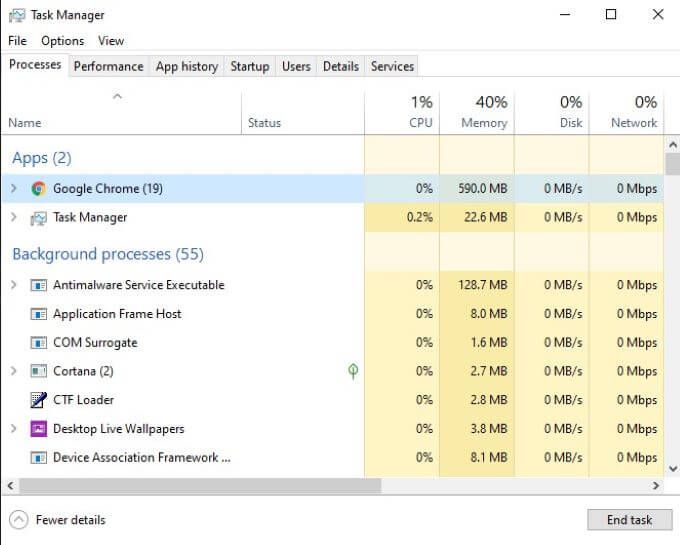
Một số chương trình chống vi-rút đã được biết là có thể chặn bắt đầu Discord , trong khi các trò chơi chạy trong nền cũng có thể gây ra sự cố. Khởi chạy Discord trước (hoặc chọn để nó chạy khi khởi động) trước khi bạn bắt đầu chơi trò chơi.
4. Xóa dữ liệu ứng dụng
Một vấn đề chính mà người dùng Discord gặp phải là dữ liệu ứng dụng bị hỏng. Để sửa lỗi này, bạn cần xóa và đặt lại dữ liệu ứng dụng liên quan. Để thực hiện việc này, trước tiên hãy nhấn Windows + Rrồi nhập % appdata%vào hộp “Chạy”. Nhấn Enter.
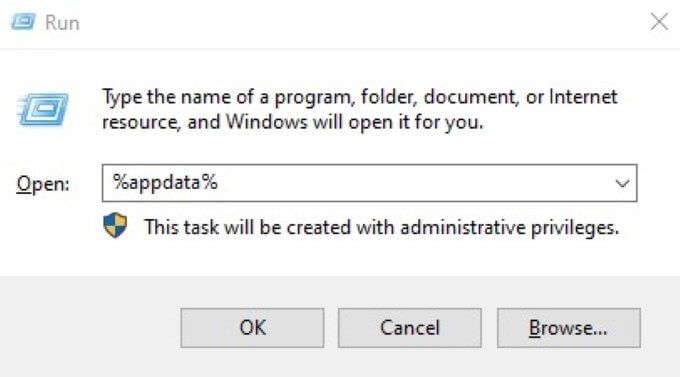
Trong cửa sổ mở ra, tìm Discord và nhấp chuột phải vào thư mục và xóa nó. Lặp lại quy trình này nhưng thay vào đó hãy nhập % localappdata%. Tìm lại thư mục Discord, nhấp chuột phải và xóa nó.
Thao tác này sẽ xóa cả dữ liệu ứng dụng máy chủ và dữ liệu ứng dụng cục bộ. Khi bạn đã hoàn thành việc này, hãy thử khởi chạy lại Discord.
5. Diệt tác vụ gây bất hòa trong nền
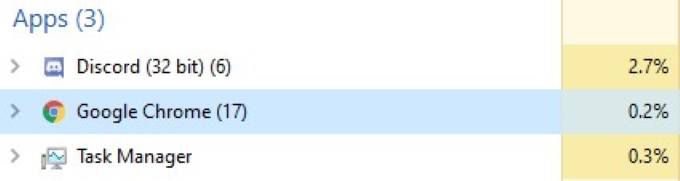
Mở Task Manager và tìm Discord trong tab "Processes". Nhấp chuột phải và chọn “Kết thúc nhiệm vụ”. Khởi chạy lại Discord sau khi bạn đã hoàn thành việc này. Việc giết quá trình và khởi động lại ứng dụng thường sẽ khắc phục mọi sự cố phát sinh khi khởi chạy Discord lần đầu.
6. Thay đổi cài đặt ngày / giờ
Discord tự động kiểm tra ngày và giờ trên máy của bạn như một phần của quy trình xác minh. Nếu ngày và giờ của bạn không khớp với những gì Discord nhận được từ máy chủ của nó, thì ứng dụng thường sẽ không khởi động.
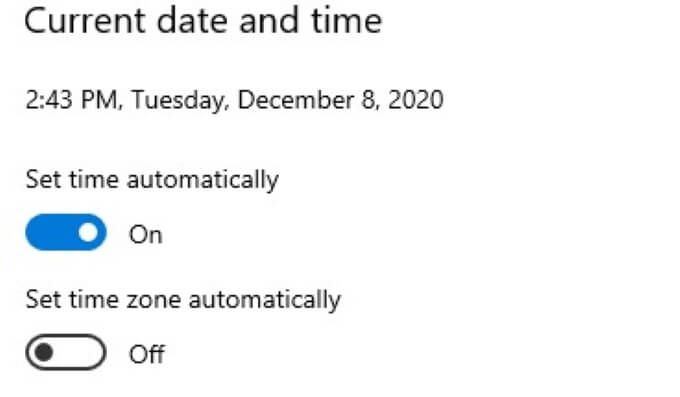
Mở cài đặt Ngày / Giờ và đảm bảo bạn đã bật Đặt thời gian tự động.Sau khi bạn hoàn thành việc này, hãy thử khởi chạy lại Discord.
7. Xóa cài đặt DNS
Đôi khi cài đặt internet của bạn có thể khiến Discord gây ra lỗi. Nếu điều này xảy ra, bạn có thể "xóa" các cài đặt và đặt lại chúng. Trong nhiều trường hợp, điều này sẽ khắc phục sự cố và cho phép Discord khởi động bình thường.
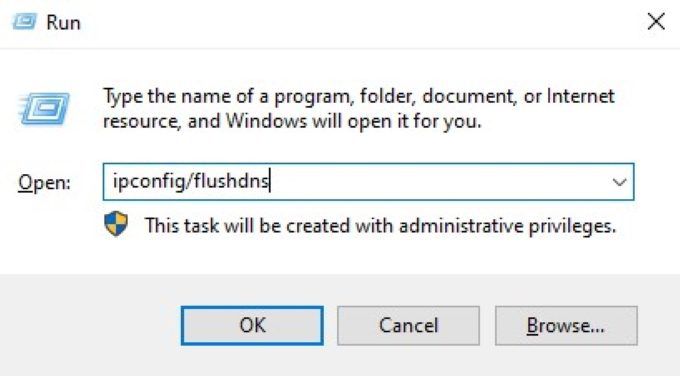
Mở Dấu nhắc lệnh Windows. Bạn có thể thực hiện việc này bằng cách nhấn phím Windows + Rvà sau đó nhập cmd.Sau khi thực hiện xong, hãy nhập ipconfig / flushdnsvà nhấn Nhập. Cuối cùng, khởi chạy lại và kiểm tra xem Discord vẫn chưa mở.
8. Mở Discord trên Web
Tất cả các phiên bản của Discord đều đồng bộ hóa với nhau. Nếu bạn không thể khởi chạy Discord từ máy tính của mình, có thể có vấn đề với thông tin được cung cấp từ các nguồn khác. Cách khắc phục dễ dàng là mở Discord trong trình duyệt web của bạn và đăng nhập.
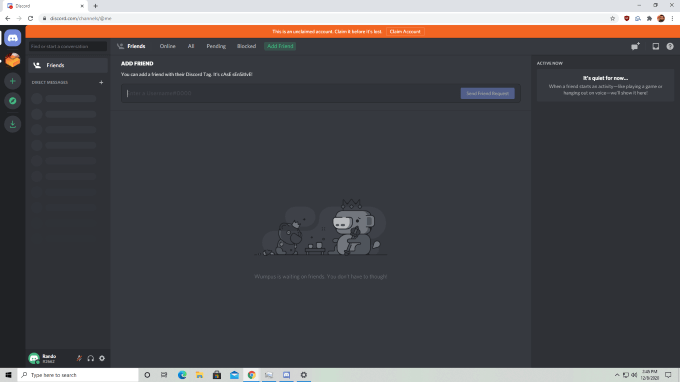
Sau khi bạn đăng nhập vào phiên bản web của Discord, hãy đóng phiên của bạn và thử khởi chạy lại phiên bản từ máy tính để bàn của bạn . Người dùng đã báo cáo đây là một bản sửa lỗi tiềm năng cho các sự cố khởi chạy Discord, nhưng hãy nhớ rằng tất cả bằng chứng chỉ là giai thoại.
9. Gỡ cài đặt và cài đặt lại Discord
Nếu Discord không mở, có thể có sự cố trong cài đặt ban đầu hoặc trong bản cập nhật của chương trình. Một trong những cách dễ nhất để sửa lỗi này là gỡ cài đặt hoàn toàn Discord và tất cả các tệp liên quan.

Khi bạn đã gỡ cài đặt Discord, hãy khởi động lại PC của bạn. Điều hướng đến trang web của Discord và tải xuống tệp cài đặt và thiết lập mới nhất. Sau đó cài đặt lại chương trình. Điều này sẽ khắc phục mọi sự cố phát sinh từ sự cố tải xuống hoặc thiết lập phần mềm trước đó.